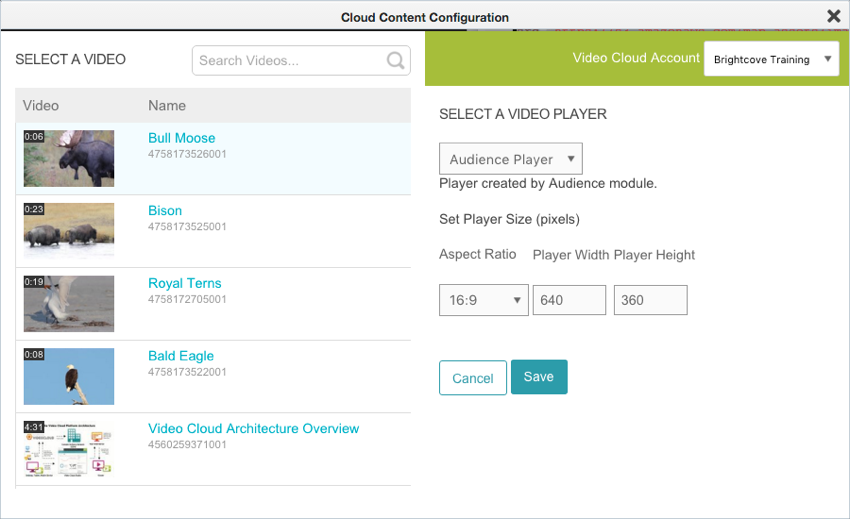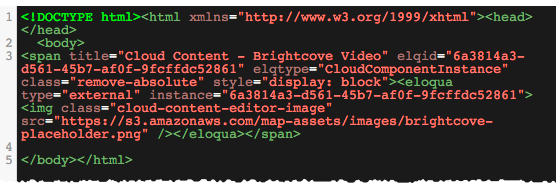Création d'une page de destination Eloqua
Les pages de destination Eloqua peuvent être utilisées comme destination pour les visiteurs qui cliquent sur les e-mails envoyés par Eloqua. Pour créer une page de destination, procédez comme suit.
- Connectez-vous à votre compte Video Cloud. Sélectionnez le compte sur lequel figure la vidéo que vous souhaitez utiliser sur la page de destination. Ce compte doit également avoir accès au module Campaign.
- Connectez-vous à votre compte Eloqua.
- Accédez à Ressources > Pages de destination, puis cliquez sur Créer une page de destination.
- Cliquez sur Page de destination HTML vierge, puis sur Choisir.
- Dans le volet de navigation de gauche, cliquez sur Cloud Content. La boîte de dialogue Cloud Content s'ouvre.
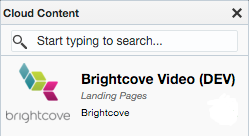
- Faites glisser l'objet Brightcove Video sur la page HTML et déposez-le entre les
balises<body >.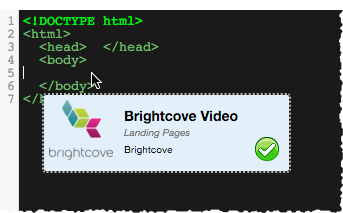
La boîte de dialogue Cloud Content Configuration s'ouvre et vous permet de sélectionner une vidéo et un lecteur.